Hệ thống tiện ích Gadget trên Windows 7 vẫn được khá nhiều người dùng quan tâm và đánh giá cao. Trong giới hạn bài viết này, Taimienphi.vn sẽ hướng dẫn các bạn cách mở và sử dụng hệ thống tiện ích trên Desktop.
Với các phiên bản phát triển sau này Windows 8, Windows 10 đã không còn tích hợp hệ thống tiện ích Gadget trên màn hình cho người sử dụng. Tuy nhiên trên Windows 7 nó vẫn được khá nhiều người dùng ưa thích và sử dụng.

Hướng dẫn mở và sử dụng hệ thống tiện ích trên màn hình Desktop
Bước 1: Nhấn chuột phải ở ngoài màn hình và chọn Gadgets
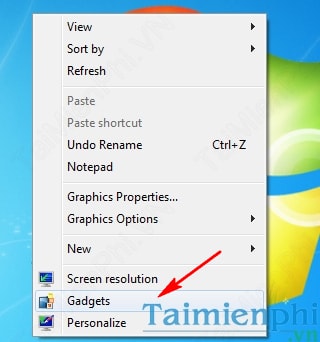
Bước 2: Hệ thống tiện ích xuất hiện bao gồm nhiều tiện ích cho bạn sử dụng: Calendar, Clock, CPU Meter, Picture Puzzle, Weather, ...

* Calendar: Xem lịch ở ngoài Desktop. Khi click vào tiện ích này sẽ xuất hiện quyển lịch ở ngoài màn hình cho bạn xem

- Để mở rộng/thu gọn quyển lịch bạn click chuột vào biểu tượng hình vuông có mũi tên

* Clock: Hiển thị đồng hồ ngoài màn hình Desktop.

- Bạn cũng có thể thay đổi mẫu đồng hồ bằng cách click vào hình cà lê, một cửa sổ xuất hiện cho phép bạn lựa chọn mẫu đồng hồ theo ý mình (ở đây có 8 mẫu tất cả)

* CPU Meter: Xem nhiệt độ CPU, RAM

* Picture Puzzle: Trò chơi xếp hình để thư giãn

- Bạn có thể tùy chọn hình vẽ muốn xếp bằng cách click vào biểu tượng hình cà lê, ở đây có 11 mẫu hình cho bạn lựa chọn

* Weather: Xem nhiệt độ, thời tiết

https://thuthuat.taimienphi.vn/mo-va-su-dung-he-thong-tien-ich-tren-man-hinh-desktop-2930n.aspx
Trên đây, chúng tôi đã hướng dẫn các bạn cách mở và sử dụng hệ thống tiện ích trên màn hình Desktop, ở đây cung cấp rất nhiều tiện ích hữu ích cho bạn tùy chọn và sử dụng.